Observação
O acesso a essa página exige autorização. Você pode tentar entrar ou alterar diretórios.
O acesso a essa página exige autorização. Você pode tentar alterar os diretórios.
Este tutorial é a parte três de uma série e mostra como implantar um aplicativo do Service Fabric em um cluster no Azure.
Na terceira parte da série, você aprenderá a:
- Criar um cluster seguro do Linux no Azure
- Implantar um aplicativo para o cluster
Nesta série de tutoriais, você aprenderá a:
- Compilar um aplicativo Java do Reliable Services no Service Fabric
- Implantar e depurar o aplicativo em um cluster local
- Implantar o aplicativo em um cluster do Azure
- Configurar monitoramento e diagnóstico para o aplicativo
- Configurar CI/CD
Pré-requisitos
Antes de começar este tutorial:
- Se você não tem uma assinatura do Azure, crie uma conta gratuita
- Instalar a CLI do Azure
- Instalar o SDK do Service Fabric para Mac ou Linux
- Instalar o Python 3
Criar um cluster do Service Fabric no Azure
As etapas a seguir criam os recursos necessários para implantar seu aplicativo em um cluster do Service Fabric. Além disso, são configurados os recursos necessários para monitorar a integridade de sua solução usando a pilha ELK (Elasticsearch, Logstash, Kibana). Especificamente, Hubs de Eventos são usados como um coletor de logs do Service Fabric. Eles são configurados para enviar logs do cluster do Service Fabric para sua instância Logstash.
Abra um terminal e baixe o pacote a seguir que contém os scripts auxiliares e modelos necessários para criar os recursos no Azure
git clone https://github.com/Azure-Samples/service-fabric-java-quickstart.gitEntre na sua conta do Azure
az loginDefina a assinatura do Azure que você deseja usar para criar os recursos
az account set --subscription [SUBSCRIPTION-ID]Na pasta service-fabric-java-quickstart/AzureCluster, execute o comando a seguir para criar um certificado de cluster no Key Vault. Esse certificado é usado para proteger seu cluster do Service Fabric. Forneça a região (deve ser a mesma do cluster do Service Fabric), o nome do grupo de recursos do cofre de chaves, o nome do cofre de chaves, a senha do certificado e o nome DNS do cluster.
./new-service-fabric-cluster-certificate.sh [REGION] [KEY-VAULT-RESOURCE-GROUP] [KEY-VAULT-NAME] [CERTIFICATE-PASSWORD] [CLUSTER-DNS-NAME-FOR-CERTIFICATE] Example: ./new-service-fabric-cluster-certificate.sh 'westus' 'testkeyvaultrg' 'testkeyvault' '<password>' 'testservicefabric.westus.cloudapp.azure.com'O comando anterior retorna as informações a seguir, que devem ser anotadas para uso posterior.
Source Vault Resource Id: /subscriptions/<subscription_id>/resourceGroups/testkeyvaultrg/providers/Microsoft.KeyVault/vaults/<name> Certificate URL: https://<name>.vault.azure.net/secrets/<cluster-dns-name-for-certificate>/<guid> Certificate Thumbprint: <THUMBPRINT>Crie um grupo de recursos para a conta de armazenamento que armazena os logs
az group create --location [REGION] --name [RESOURCE-GROUP-NAME] Example: az group create --location westus --name teststorageaccountrgCrie uma conta de armazenamento que será usada para armazenar os logs que serão produzidos
az storage account create -g [RESOURCE-GROUP-NAME] -l [REGION] --name [STORAGE-ACCOUNT-NAME] --kind Storage Example: az storage account create -g teststorageaccountrg -l westus --name teststorageaccount --kind StorageAcesse o portal do Azure e navegue até a guia Assinatura de Acesso Compartilhado da sua conta de armazenamento. Gere o token SAS da seguinte maneira.
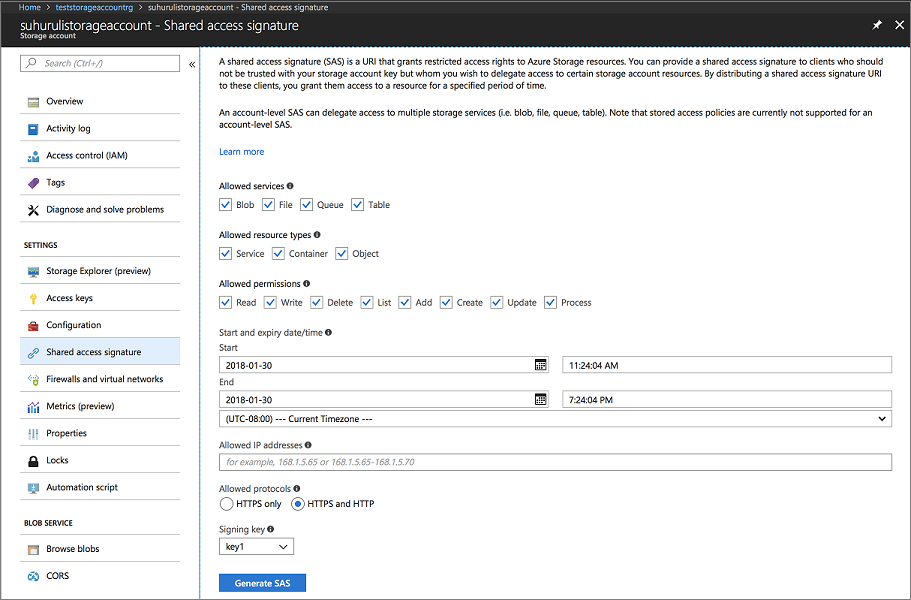
Copie a URL da SAS de conta e separe-a para usar quando criar o cluster do Service Fabric. Ela é semelhante à URL a seguir:
?sv=2017-04-17&ss=bfqt&srt=sco&sp=rwdlacup&se=2018-01-31T03:24:04Z&st=2018-01-30T19:24:04Z&spr=https,http&sig=IrkO1bVQCHcaKaTiJ5gilLSC5Wxtghu%2FJAeeY5HR%2BPU%3DCrie um grupo de recursos que contenha os recursos do Hub de Eventos. Os Hubs de Eventos são usados para enviar mensagens do Service Fabric para o servidor que executa os recursos ELK.
az group create --location [REGION] --name [RESOURCE-GROUP-NAME] Example: az group create --location westus --name testeventhubsrgCrie um recurso de Hubs de Eventos usando o comando a seguir. Siga os prompts para inserir detalhes para namespaceName, eventHubName, consumerGroupName, sendAuthorizationRule e receiveAuthorizationRule.
az deployment group create -g [RESOURCE-GROUP-NAME] --template-file eventhubsdeploy.json Example: az deployment group create -g testeventhubsrg --template-file eventhubsdeploy.json Please provide string value for 'namespaceName' (? for help): testeventhubnamespace Please provide string value for 'eventHubName' (? for help): testeventhub Please provide string value for 'consumerGroupName' (? for help): testeventhubconsumergroup Please provide string value for 'sendAuthorizationRuleName' (? for help): sender Please provide string value for 'receiveAuthorizationRuleName' (? for help): receiverCopie o conteúdo do campo saída na saída JSON do comando anterior. As informações do remetente são usadas quando o cluster do Service Fabric é criado. O nome do destinatário e a chave devem ser salvos para serem usados no próximo tutorial, quando o serviço de Logstash será configurado para receber mensagens do Hub de Eventos. O blob a seguir é um exemplo de saída JSON:
"outputs": { "receiver Key": { "type": "String", "value": "[KEY]" }, "receiver Name": { "type": "String", "value": "receiver" }, "sender Key": { "type": "String", "value": "[KEY]" }, "sender Name": { "type": "String", "value": "sender" } }Execute o script eventhubssastoken.py para gerar a URL de SAS para o recurso de EventHubs que você criou. Essa URL de SAS é usada pelo cluster do Service Fabric para enviar logs para os Hubs de Eventos. Como resultado, a política de remetente é usada para gerar a URL. O script retorna a URL de SAS para o recurso de Hubs de Eventos que é usado na etapa a seguir:
python3 eventhubssastoken.py 'testeventhubs' 'testeventhubs' 'sender' '[PRIMARY-KEY]'Copie o valor do campo sr no JSON retornado. O valor do campo sr é o token SAS para EventHubs. A URL a seguir é um exemplo do campo sr:
https%3A%2F%testeventhub.servicebus.windows.net%testeventhub&sig=7AlFYnbvEm%2Bat8ALi54JqHU4i6imoFxkjKHS0zI8z8I%3D&se=1517354876&skn=senderA URL de SAS para os Hubs de Eventos segue a estrutura:
https://<namespacename>.servicebus.windows.net/<eventhubsname>?sr=<sastoken>. Por exemplo,https://testeventhubnamespace.servicebus.windows.net/testeventhub?sr=https%3A%2F%testeventhub.servicebus.windows.net%testeventhub&sig=7AlFYnbvEm%2Bat8ALi54JqHU4i6imoFxkjKHS0zI8z8I%3D&se=1517354876&skn=senderAbra o arquivo sfdeploy.parameters.json e substitua o conteúdo a seguir das etapas anteriores. [SAS-URL-STORAGE-ACCOUNT] foi observado na etapa 8. [SAS-URL-EVENT-HUBS] foi observado na etapa 11.
"applicationDiagnosticsStorageAccountName": { "value": "teststorageaccount" }, "applicationDiagnosticsStorageAccountSasToken": { "value": "[SAS-URL-STORAGE-ACCOUNT]" }, "loggingEventHubSAS": { "value": "[SAS-URL-EVENT-HUBS]" }Abre sfdeploy.parameters.json. Altere os parâmetros a seguir e salve o arquivo.
- clusterName. Use apenas letras minúsculas e números.
- adminUserName (como um valor diferente de espaço em branco)
- adminPassword (como um valor diferente de espaço em branco)
Execute o comando a seguir para criar o cluster do Service Fabric
az sf cluster create --location 'westus' --resource-group 'testlinux' --template-file sfdeploy.json --parameter-file sfdeploy.parameters.json --secret-identifier <certificate_url_from_step4>
Implantar o aplicativo no cluster
Antes de implantar seu aplicativo, você precisa adicionar o snippet de código a seguir no arquivo Voting/VotingApplication/ApplicationManifest.xml. O campo X509FindValue é a impressão digital retornada na Etapa 4 da seção Criar um cluster do Service Fabric no Azure. Este snippet de código está aninhado no campo ApplicationManifest (o campo raiz).
<Certificates> <SecretsCertificate X509FindType="FindByThumbprint" X509FindValue="[CERTIFICATE-THUMBPRINT]" /> </Certificates>Para implantar seu aplicativo nesse cluster, você deve usar o SFCTL para estabelecer uma conexão com o cluster. O SFCTL requer que um arquivo PEM tanto com a chave pública quanto a privada para se conectar ao cluster. Execute o comando a seguir para produzir um arquivo PEM tanto com a chave pública quanto a privada.
openssl pkcs12 -in <clustername>.<region>.cloudapp.azure.com.pfx -out sfctlconnection.pem -nodes -passin pass:<password>Execute o comando a seguir para se conectar com o cluster.
sfctl cluster select --endpoint https://<clustername>.<region>.cloudapp.azure.com:19080 --pem sfctlconnection.pem --no-verifyPara implantar seu aplicativo, navegue até a pasta Voting/Scripts e execute o script install.sh.
./install.shPara acessar o Service Fabric Explorer, abra seu navegador favorito e digite
https://testlinuxcluster.westus.cloudapp.azure.com:19080. Selecione o certificado do repositório de certificados que você deseja usar para se conectar a esse ponto de extremidade. Se você estiver usando um computador Linux, os certificados que foram gerados pelo script new-service-fabric-cluster-certificate.sh devem ser importados no Chrome para exibir o Service Fabric Explorer. Se estiver usando um Mac, é preciso instalar o arquivo PFX em seu conjunto de chaves. Observe que o aplicativo foi instalado no cluster.
Para acessar seu aplicativo, digite
https://testlinuxcluster.westus.cloudapp.azure.com:8080
Para desinstalar seu aplicativo do cluster, execute o script uninstall.sh na pasta Scripts
./uninstall.sh
Próximas etapas
Neste tutorial, você aprendeu a:
- Criar um cluster seguro do Linux no Azure
- Criar os recursos necessários para o monitoramento com ELK
Prosseguir para o próximo tutorial: